常见问题
1. 在团结云开发App中登出账户A,在UnityID页切换到账户B。 再次登入团结云开发App账户未切换
在id.unity.cn和Hub中都需要登出账户A。
2. 打开本地文件夹时,提示“当前文件夹已存在工作区”,无法添加本地文件夹
通过团结云开发连接本地工作区,若提示“当前文件夹已存在工作区” 请在本地项目文件夹中删除.plastic文件夹。请注意该文件夹为隐藏文件夹。如果问题还未解决,需要向外排查,确保所有父文件夹都没有.plastic文件夹。
3. 团结云开发App项目管理页面刷新后,本地工作区连接状态从已连接变为未连接
问题描述:
通过团结云开发连接本地工作区,显示“已连接”。重新进入项目管理页面,仓库显示“未连接”。
解决方案:
打开PlasticSCM客户端,查看本地工作区列表,确认新建的本地工作区是否在工作区列表中。
出现上述问题的原因,可能是本地对于同一项目,有多个工作区。刚才新建的工作区在PlasticSCM中没有识别出来。如果是,可以针对该项目,清理本地工作区,确保新建连接是本地唯一工作区。
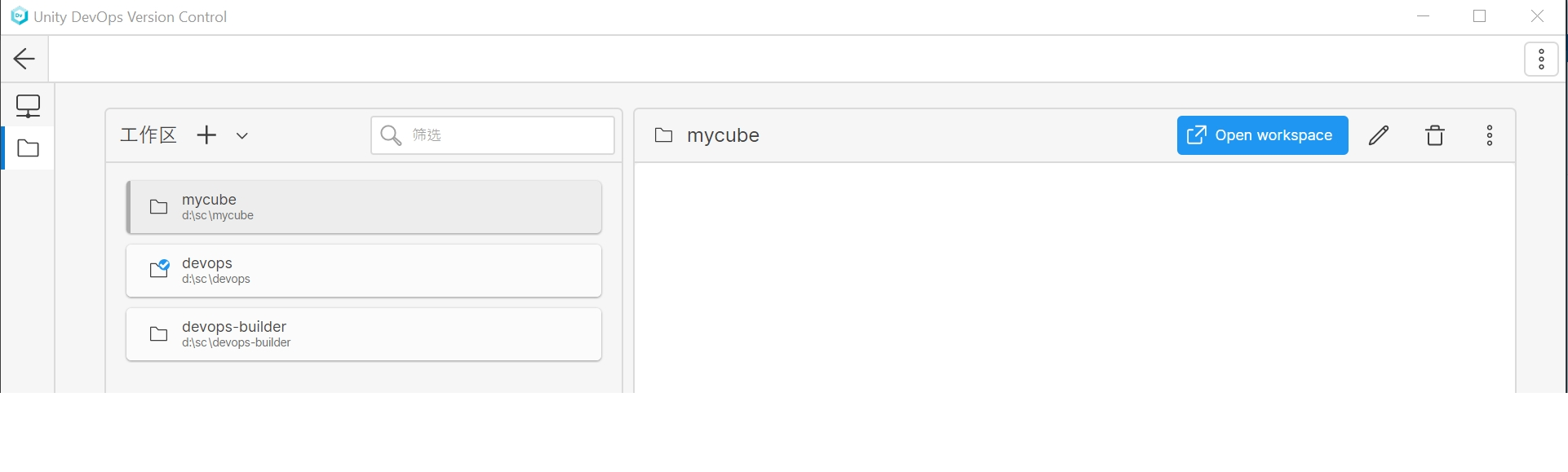
4. 通过团结云开发App项目管理中打开PlasticSCM客户端,但没有进入对应的代码库
若您本地已经打开了 PlasticSCM 客户端,且在其他的代码库工作区页面中,通过团结云开发App项目管理页面的🔗链接或点击“打开PlasticSCM客户端”按钮会拉起您的 PlasticSCM 客户端,并不会强制跳转到对应的代码库。 您可以终止 PlasticSCM 客户端运行后再通过团结云开发App项目管理打开 PlasticSCM 客户端,即可进入对应的代码库, 也可以在 PlasticSCM 客户端中点击 Home 图标手动切换代码库。
5. 微信小游戏项目构建结果在运行时显示:DecompressDXT should not be reached since it has been disabled by slim.
错误原因: 构建的editor中没有正确设置texture compression的值,runner里的editor会使用player setting来作为texture compression的结果。
解决方法: 需要用户在player setting中将texture compression也改为ASTC。
6. 微信小游戏项目构建使用UOS CDN构建时报错:System.ArgumentException: An item with the same key has already been added.
微信小游戏使用 UOS CDN 服务,构建报错:
System.ArgumentException: An item with the same key has already been added. Key: AS/0009b6db10d1be74cb682266b2ce0ce4_140b1f0e5eb7c9c0fc35d987505a4d80.abas
解决方法:
禁用多进程 AB 包构建。
# 构建 https://devops.unity.cn/help/docs/advanced/action#actionstj-builder
- name: Build project
uses: actions/tj-builder@v3
id: build-action
with:
targetPlatform: WeixinMiniGame
projectPath: ./tjcloudbuild
multiProcessAssetBundleBuild: false
7. 安卓使用自定义构建,打包签名时报错:Can not sign the application
前提:自定义构建yaml时,参考构件中需要对应用签名时,需要打开以下配置 部分的内容,以及Keystore Base64的获取方式。
报错:安卓打包时正确配置Keystore和Keyalias后,构建报错:
UnityException: Can not sign the application
Unable to sign the application; please provide passwords!
解决方法:构建脚本中通过获取命令行参数,将以下变量正确设置到 PlayerSettings.Android
- androidKeystoreName
- androidKeystorePass
- androidKeyaliasName
- androidKeyaliasPass
8. 构建结果中文乱码
错误原因: 用户在本地代码编码为GB2312,服务器上会编码成UTF8。
解决方法: 用户本地将文件编码为UTF8。
9. 如何关闭启动画面(Splash Screen)
前提:需要拥有 Plus/Pro License
方案1:在构建函数中,设置 PlayerSettings.SplashScreen.show 为 false 。
方案2:�在配置文件中 (\ProjectSettings\ProjectSettings.asset),设置 m_ShowUnitySplashScreen 为 0 。
10. 如何排查日志中常见错误
在“构建记录”页面,点击出错的构建记录,打开构建记录详情页。
页面右上角,“重新构建”按钮下方,找到“下载日志”的图标按钮,将构建日志下载到本地。
使用可以正则查询文本的编辑器打开日志,比如Visual Studio Code。
使用以下正则表达式,在日志文件中,从下向上查看报错信息。
(build failed|error CS\d+|(Exception|Error):)
11. 团结云开发App里的云开发组织和Unity ID网页上的组织不一致是为什么?
https://id.unity.cn 网页上是Unity ID的组织,团结云开发App中是云开发组织。
团结云开发组织和Unity ID的组织是一一对应关系。
需要用户是Unity ID组织的所有者权限,才可以为其创建云开发组织。创建云开发组织请参看:切换到其他团结云开发组织。
若Unity ID组织对应的团结云开发组织已被创建,需团结云开发组织的管理员将您添加到团结云开发组织后,才能访问团结云开发组织。添加成员请参看:用户管理
12. Hub升级后,看不到云端项目怎么办?
最新版本的Hub已经切换到团结云开发,以前的Plastichub上的云端项目,需要迁移到团结云开发,就可以继续使用。
13. 团结云开�发App启动卡在“正在获取版本信息”页面
团结云开发App更新失败,如果本地安装路径中包含有中文字符,需要安装最新客户端,客户端版本v1.0.3846以上已修复该问题。
14. UnityID账户修改邮箱后如何同步到团结云开发App账户
UnityID账户修改邮箱后需重新登录团结云开发App,新的邮箱会自动同步到团结云开发App账户,同步后会使用新邮箱作为Plastic账号。
若旧邮箱注册了新的UnityID账户并且未同步过团结云开发App账户,会创建新的团结云开发App账号。
15. 如何修复 PlasticSCM 无限循环打开登录页面
这种情况通常发生在使用团结云的 PlasticSCM 仓库,团结云账号需要通过 Unity CN 的 ID 网站登录。如果用户同时使用了 Unity Global 的服务,可能会造成找不到用户信息的情况,从而出现无限循环打开登录页��面。
参考这里的步骤来修复。